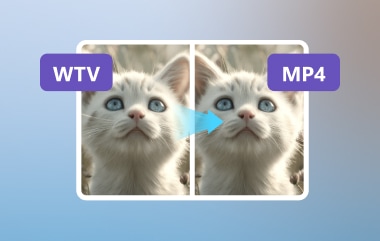Come farlo in modo efficiente convertire WFP in MP4? Se stai creando un progetto Filmora, è importante notare che il formato file WFP è adatto al salvataggio delle modifiche, ma non può essere riprodotto o condiviso. La conversione dei file WFP in MP4 garantisce che i file o i video WFP possano essere riprodotti o condivisi facilmente su diversi dispositivi e piattaforme. Sebbene esista un'alternativa all'esportazione dei progetti WFP in formato MP4 in Filmora, strumenti come AVAide MP4 Converter aiutano a eseguire il processo senza problemi, per una conversione fluida e di alta qualità. Questa guida illustra entrambi gli approcci in modo impeccabile e senza problemi.
Parte 1. Panoramica del file WFP
WFP è l'abbreviazione di Wondershare Filmora Project File e memorizza applicazioni di produzione cinematografica e progetti di editing di alto livello senza la necessità di contenere grandi quantità di file multimediali. WFP non memorizza registrazioni video, clip audio o immagini grafiche. Memorizza invece informazioni sui metadati rilevanti, ad esempio, per progetti di produzione cinematografica, come la struttura del file video, la tipografia, le immagini, ecc. Questa funzione facilita il salvataggio del progetto di lavoro e delle sue parti o l'editing in generale, aumentando la flessibilità dell'utente.
I file WFP sono creati appositamente con Filmora, quindi sono pensati per essere aperti e modificati con quel particolare software. Allo stesso modo, i file WFP non contengono file multimediali veri e propri; pertanto, non possono essere visualizzati su altri dispositivi o piattaforme. Tuttavia, affinché un progetto WFP sia disponibile come file video utilizzabile normalmente, l'utente dovrà esportare il progetto WFP dal software Filmora, salvandolo in qualsiasi formato, ovvero MP4, AVI o MOV. Questa procedura converte il formato in uno standard industriale uniforme, consentendo la visualizzazione, la modifica o il caricamento del progetto su YouTube e altre piattaforme.
Vantaggi dell'utilizzo dei file WFP in Filmora
• Gestione efficace del progetto:I file WFP consentono agli utenti di gestire progetti complessi tenendo debitamente conto dei media e dei processi di editing.
• Conservazione conservata: Poiché i file WFP non incorporano contenuti multimediali, utilizzano meno spazio rispetto all'archiviazione di un file video ad alta definizione completo in formati creati con Creatore di filmati HD Pro.
• Modifica Salvataggio:Per evitare di dover modificare nuovamente ogni singolo progetto, gli utenti possono utilizzare i metadati per salvare le modifiche e chiudere o aprire un progetto in qualsiasi momento.
Tabella comparativa per WFP e formati video comuni
| Attributo | WFP (File di progetto Filmora) | MP4 | MOV | AVI |
| Tipo di file | File di progetto (solo metadati) | File video | File video | File video |
| Contenuti multimediali | No (contiene solo riferimenti) | sì | sì | sì |
| Compatibilità | Esclusiva Filmora | Ampiamente supportato | Principalmente dispositivi Apple | Dispositivi più vecchi, Windows |
| Dimensione del file | Leggero (nessun supporto incorporato) | Dipende dalla risoluzione del supporto | Dipende dalla risoluzione del supporto | Tipicamente più grande |
| Caso d'uso | Modifica in Filmora | Condivisione e riproduzione | Condivisione e riproduzione | Archiviazione o riproduzione |
| Requisito di esportazione | Sì, per i formati video standard | No | No | No |
Parte 2. Convertire il file WFP in MP4 in Filmora con filigrana
I file WFP sono associati a Filmora. Filmora integra i file in formato WFP con i dati del progetto, come timeline, effetti e punti di modifica, ma non include i contenuti multimediali del progetto. Pertanto, questi file non possono essere riprodotti su dispositivi compatibili o caricati su piattaforme online come YouTube. Per proteggere il tuo lavoro al di fuori di Filmora, devi convertirlo in un formato video standard come MP4, visualizzabile dalla maggior parte degli utenti. Il formato MP4 garantisce inoltre che la qualità delle immagini del progetto rimanga invariata. Tuttavia, le versioni esportate direttamente da Filmora presenteranno una filigrana.
Passo 1Assicurati di avere una versione attiva e aggiornata del software Filmora sul tuo PC e avvialo. Una volta avviato completamente, clicca su Nuovo progetto, navigare e selezionare il file WFP che si desidera modificare. Un doppio clic o il Aprire il pulsante dovrebbe funzionare.
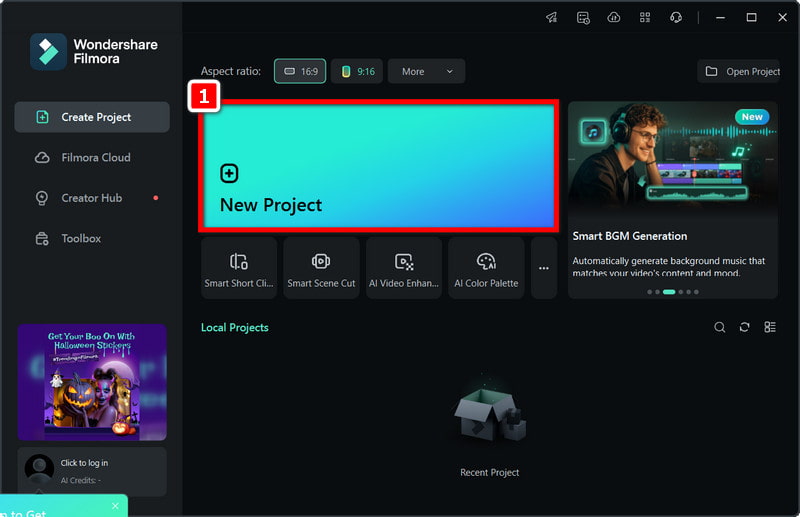
Passo 2Successivamente, assicurati che il progetto sia stato completamente sviluppato e preparato per l'invio, poiché questa versione verrà condivisa con altri utenti.
Passaggio 3Successivamente, spostati nell'angolo in alto a destra e individua e fai clic su ESPORTARE pulsante. Dal menu Esporta, fare clic sul pulsante Locale scheda, fare clic MP4, ora assegna un nome al file e clicca sulla posizione di archiviazione MP4.
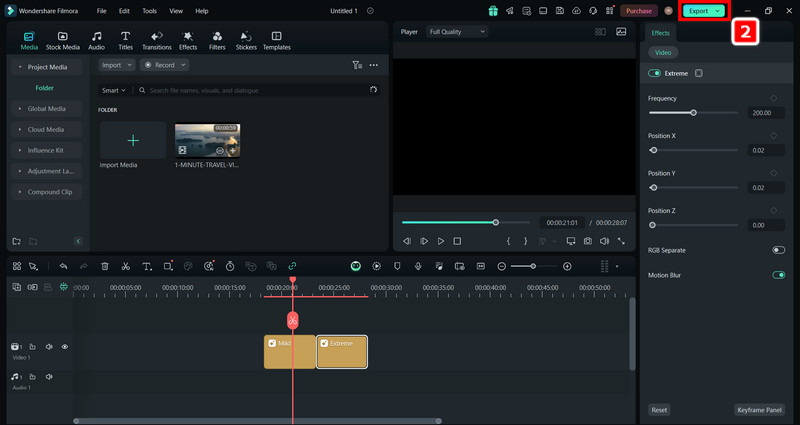
Passaggio 4Infine, fai clic ESPORTARE per avviare la conversione. Filmora esporterà ora il progetto in formato MP4, rendendolo condivisibile su piattaforme come YouTube e compatibile con qualsiasi lettore multimediale.
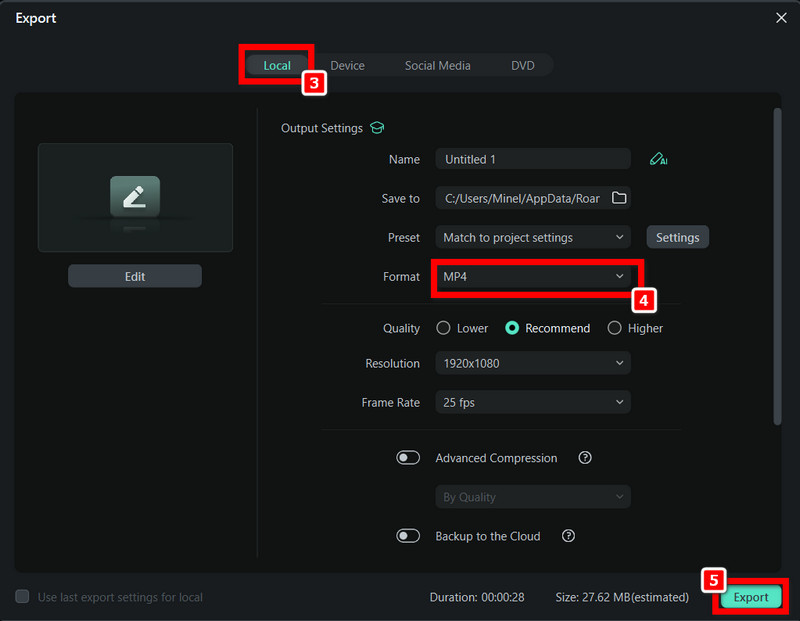
Parte 3. Convertire WFP in MP4 senza filigrana
Per gli utenti che desiderano convertire senza problemi i file WFP in MP4 senza filigrana, le funzionalità integrate di Filmora richiedono un abbonamento a pagamento. Convertitore AVAide MP4 Si distingue come una delle opzioni più veloci ed efficienti disponibili. Ora funziona anche come convertitore video, in grado di convertire file WFP di alta qualità in formato MP4. Inoltre, è completamente gratuito e supporta oltre 300 formati. Una solida suite di pratici strumenti di editing completa la sua interfaccia intuitiva.
- Converti WFP in MP4 con la migliore qualità video e audio.
- Converti più file video in MP4 con un clic.
- Converti e migliora i tuoi video a 1080P, 4K, 5K e persino 8K.
- Supporta il taglio corretto e l'opzione di ritaglia video su Windows per regolazioni precise.
Passo 1Avvia Wondershare Filmora e apri il tuo progetto WFP. Puoi esportarlo come video in un formato compatibile con AVAIDE, come MP4, MOV o WMV.
Passo 2Accedi al convertitore AVAide MP4. Quindi, apri il file video convertito da Filmora e inseriscilo nel programma cliccando su Aggiungere i file pulsante.
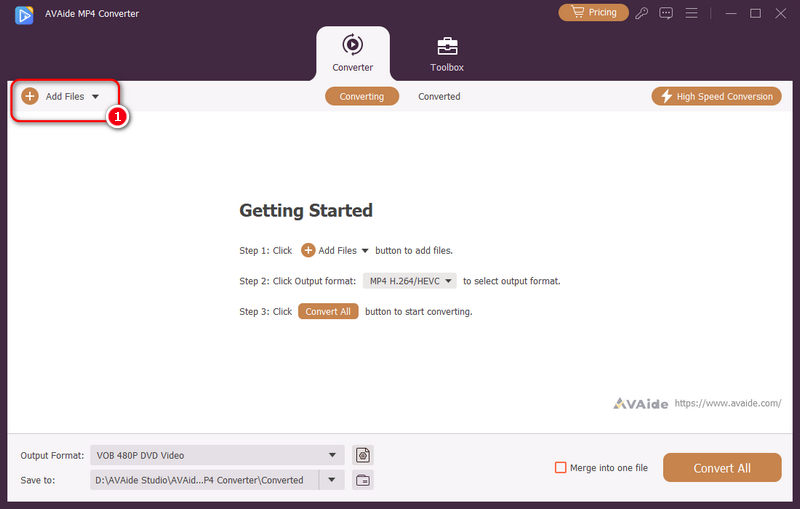
Passaggio 3Dall'elenco dei formati forniti nel Profilo menu, seleziona MP4 per la conversione dei file. Puoi impostare la risoluzione, il frame rate e altri parametri in base alle tue preferenze.
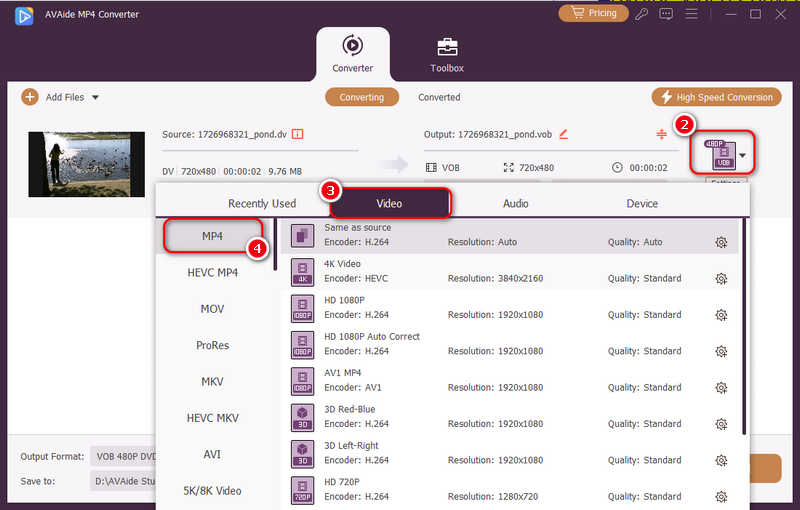
Passaggio 4Se desideri modificare, ad esempio, tagliare l'annuncio video, aggiungere filtri o migliorare la qualità del video in uscita, utilizza il Modificare pulsante.
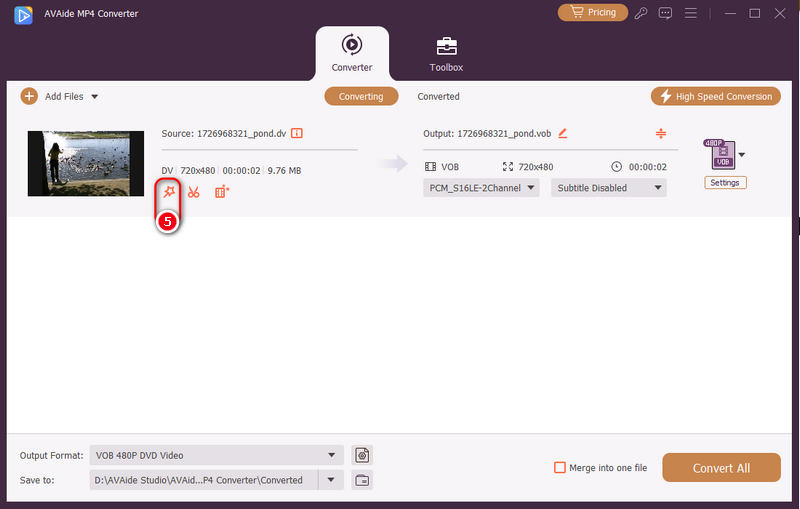
Passaggio 5Clicca sul Converti tutto Pulsante. Questo segnala l'avvio del processo di conversione. Al termine, il file video MP4 verrà trovato nella cartella selezionata e non avrà filigrane.
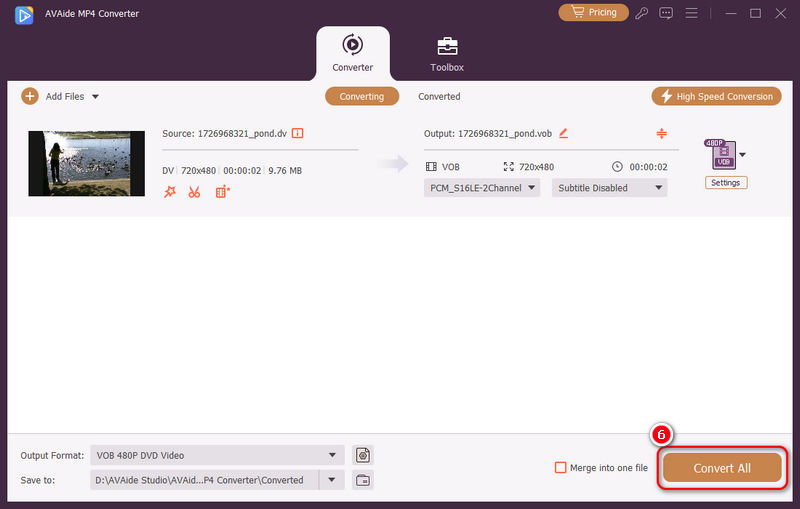
Parte 4. Domande frequenti sul passaggio da WFP a MP4
Come posso rimuovere gratuitamente la filigrana di Filmora?
Se non hai una versione pro di Filmora, non puoi rimuovere direttamente la filigrana quando esporti il video, ma puoi usare AVAide Video Converter per rimuovere facilmente la filigrana di Filmora.
Posso esportare gratuitamente un file WFP in un video?
Sì, puoi esportare un file WFP in un video gratuitamente, ma se usi la versione gratuita di Filmora probabilmente avrai una filigrana. Se non vuoi alcuna filigrana e vuoi la massima qualità, dovrai acquistare Filmora o utilizzare un programma per la rimozione della filigrana.
Perché non riesco a esportare WFP in un video?
Forse hai modificato il nome del file o la posizione dei file multimediali di origine nel file di progetto WFP oppure non ci sono risorse di sistema sufficienti per consentire a Filmora di esportare il video.
Ora hai una guida completa su come cambia WFP in MP4 in modo che sia facile condividere i video. Se stai esportando direttamente da Filmora o applicando Convertitore AVAide MP4 Per ottenere una conclusione senza filigrana, assicurati che entrambi completino il tuo progetto. Opta per un processo di conversione rapido e di qualità che prepari il tuo video alla multisezionalità, rendendoti facile mettere in mostra il tuo lavoro.
Un convertitore MP4 multifunzionale per convertire qualsiasi formato video in MP4 con un'elevata qualità di output.



 Download sicuro
Download sicuro